Što treba znati
- iPadOS 17 je donio mogućnost prilagodbe zaključanog zaslona iPada na isti način na koji nam je iOS 16 omogućio s iPhoneom.
- Sada možete prilagoditi temu, sat, font i boju te dodati widgete na zaključani zaslon na iPadOS 17.

Otkako je iOS 16 objavljen, korisnici iPhonea mogli su dodavati widgete, podešavati font i mijenjati stil sata na svojim zaključanim zaslonima, ali ta značajka nije bila dostupna na iPadu. Sada, uz iPadOS 17, konačno možete prilagoditi svoj iPad zaključani zaslon. Evo kako urediti zaključani zaslon na iPadu.
Skoči na:
- Prilagodite zaključani zaslon iPada putem postavki
- Prilagodite zaključani zaslon na iPadu putem zaključanog zaslona
Kako prilagoditi zaključani zaslon iPada
iPadOS 17 kompatibilan je sa ovim uređajima:
- iPad Pro 12,9 inča (2. generacija i kasnije)
- iPad Pro 10,5 inča.
- iPad Pro 11 inča (1. generacija i kasnije)
- iPad Air (3. generacija i novije)
- iPad (6. generacija i novije)
- iPad mini (5. generacija i kasnije)
Izuzetno je uzbudljivo da je jedna od najpopularnijih značajki koja dolazi s iOS-om 16, mogućnost prilagodbe zaključanog zaslona widgetima, temama i fontovima, sada dostupna na iPadu. Ako volite biti u tijeku s najnovijim Appleovim značajkama i uređajima, svakako se prijavite za naše besplatno
Savjet dana! Evo kako prilagoditi zaključani zaslon na vašem iPadu.Prilagodite zaključani zaslon iPada putem postavki
Prvi način da prilagodite svoj iPad Lock Screen je odlaskom u Postavke.

Otkrijte skrivene značajke svog iPhonea
Dobijte jedan dnevni savjet svaki dan (sa snimkama zaslona i jasnim uputama) kako biste mogli ovladati svojim iPhoneom u samo jednoj minuti dnevno.
- Otvorite na iPadu postavke.
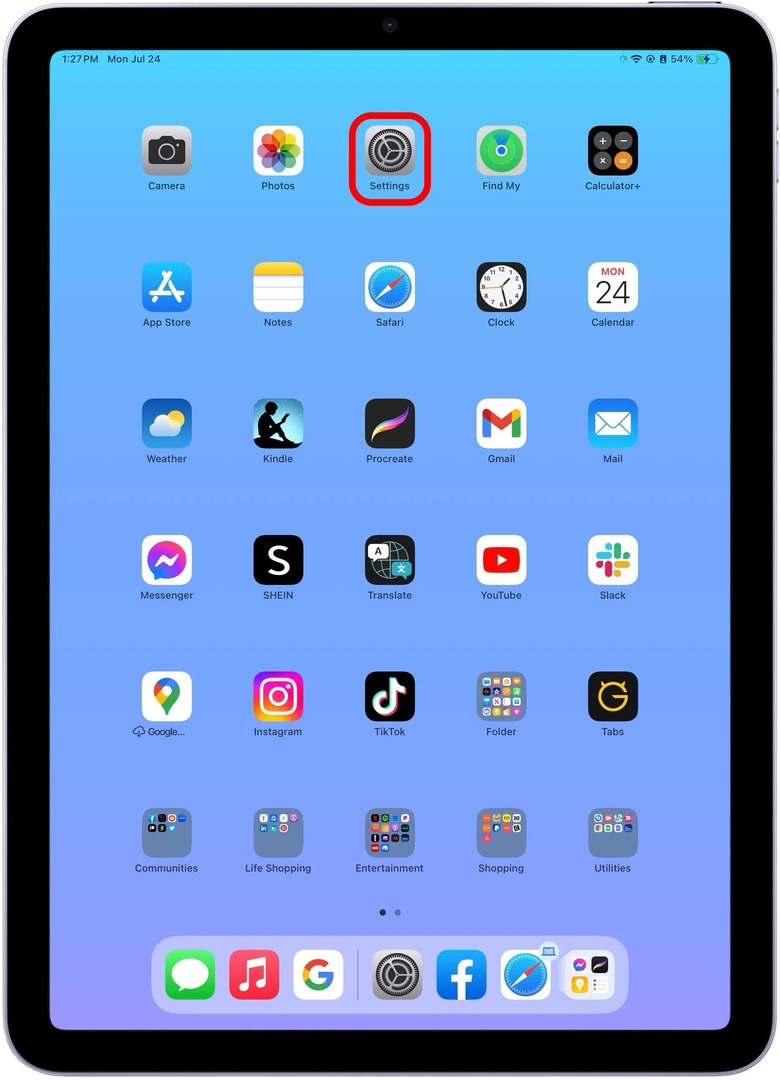
- Dodirnite Tapeta.
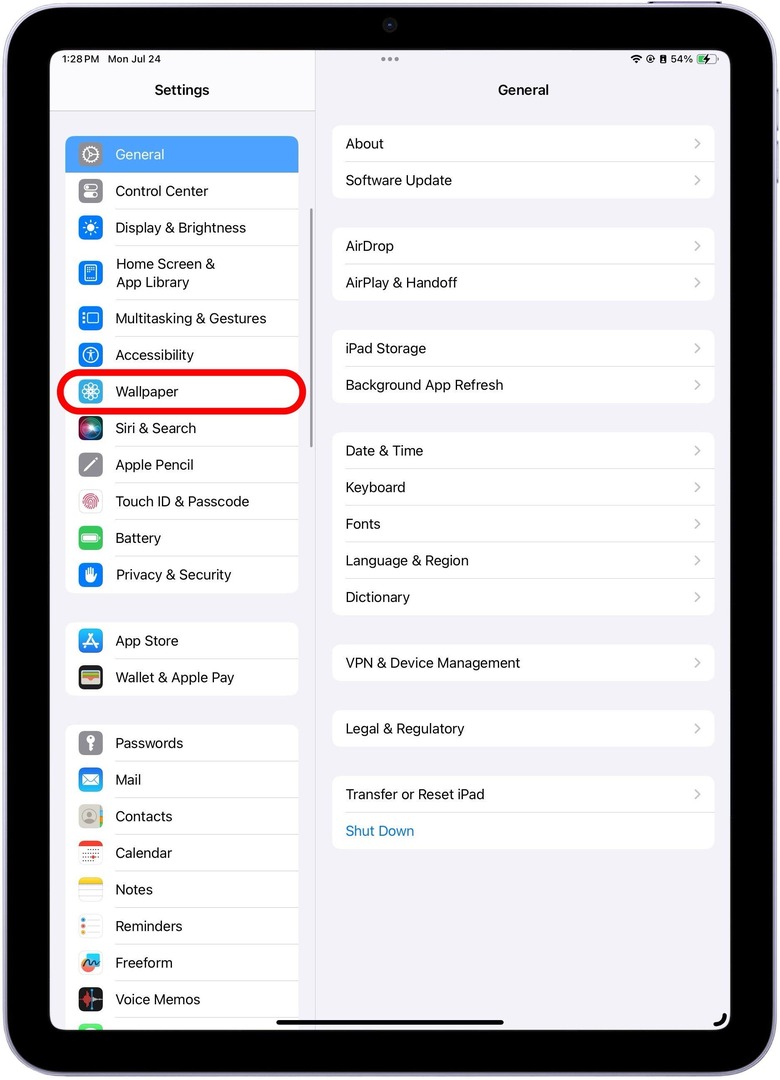
- Dodirnite Prilagodite za uređivanje postojeće iPad pozadine.
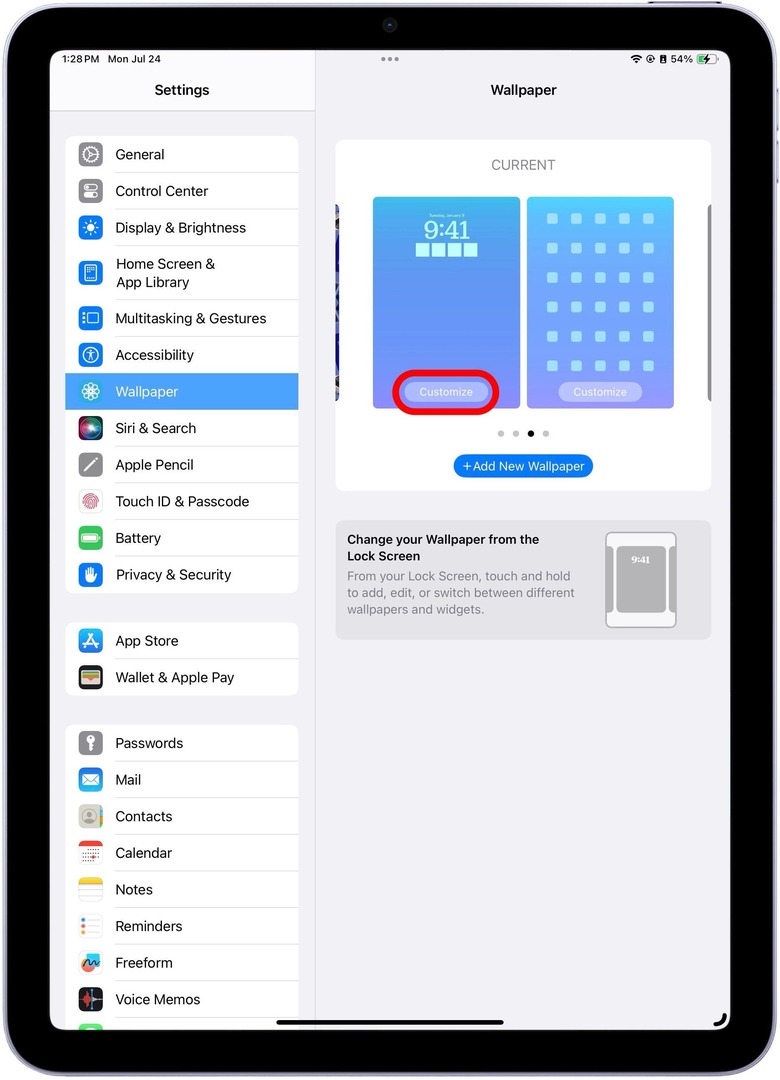
- Ako je ovo prvi put da ste prilagodili svoj iPad zaključani zaslon i pozadinu, možda ćete morati odabrati želite li Prilagodite trenutnu pozadinu ili Dodajte novu pozadinu.Bilo koja opcija će poslužiti.
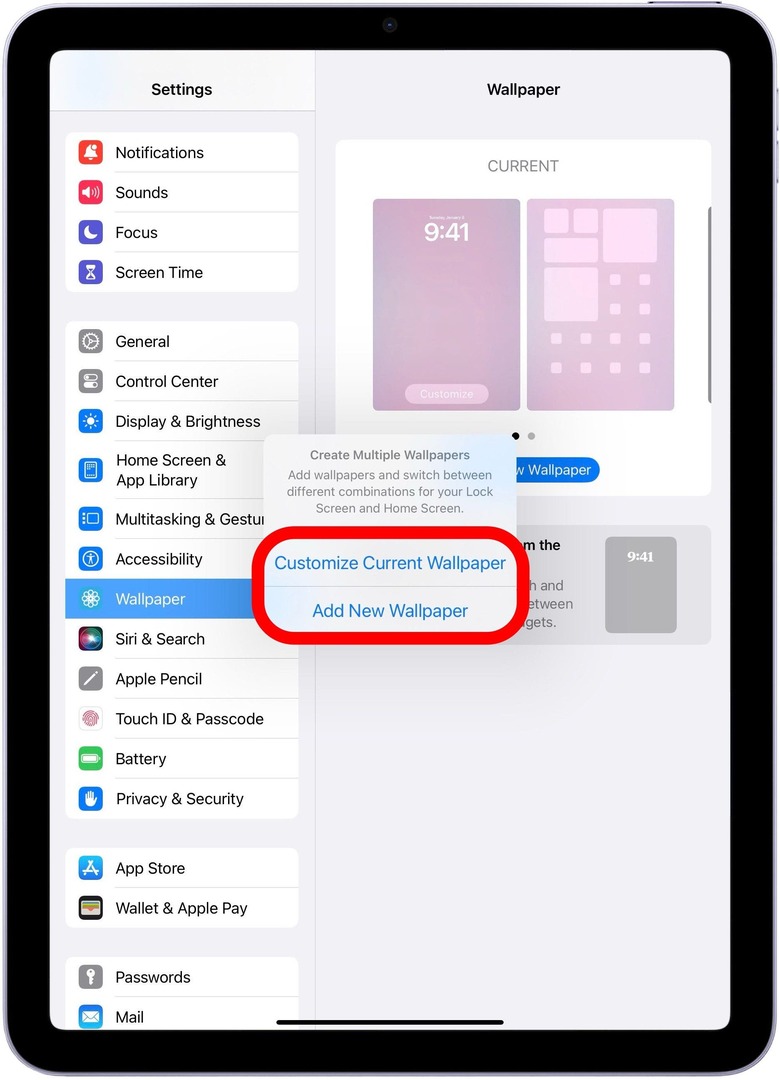
- Odavde ćete dobiti mogućnost odabira teme.
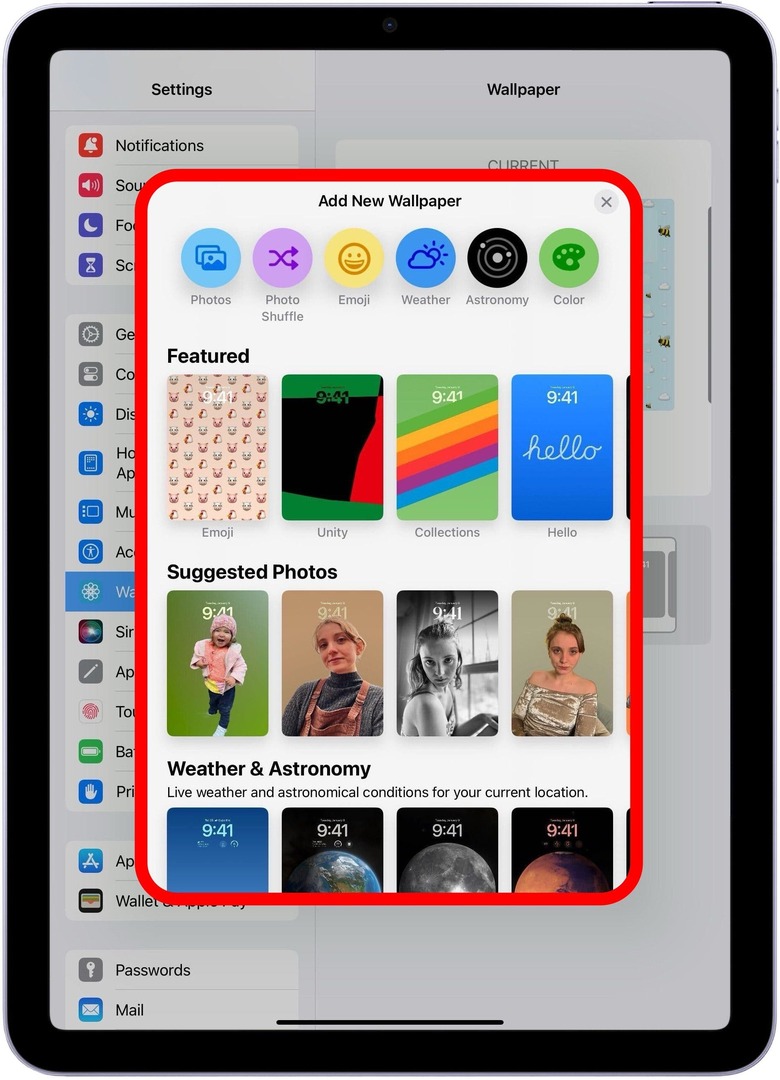
- Nakon što odaberete, možete dodati interaktivne widgete.
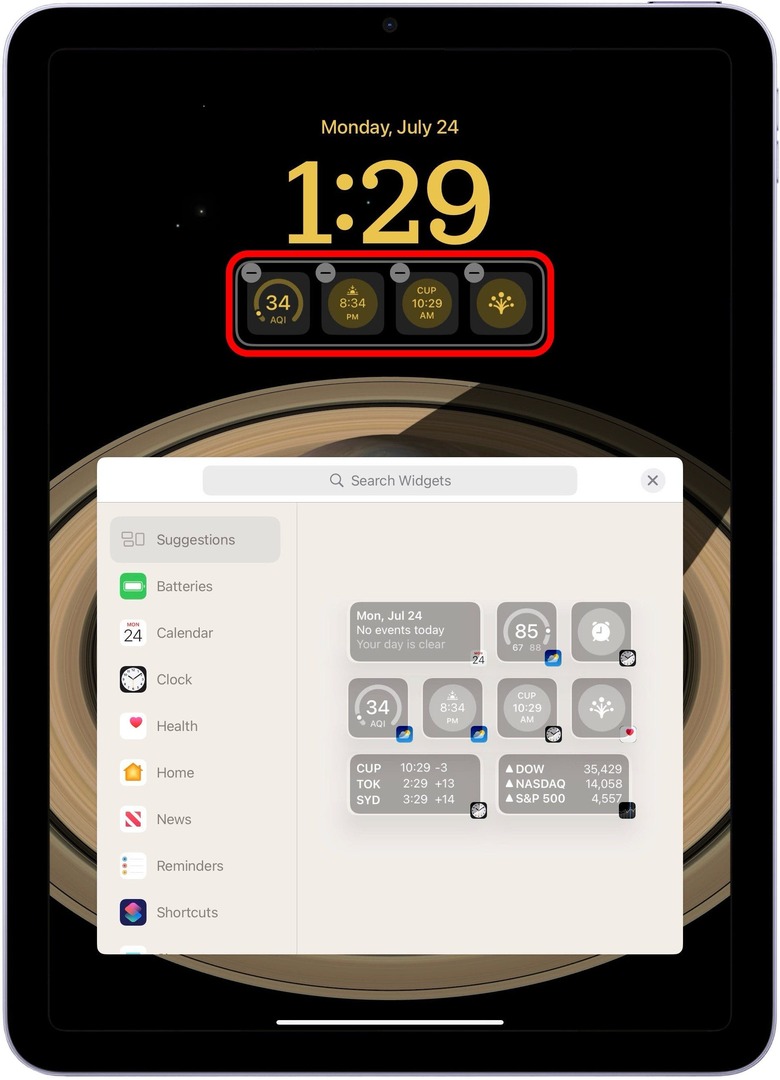
- Prilagodite font i boju sata.
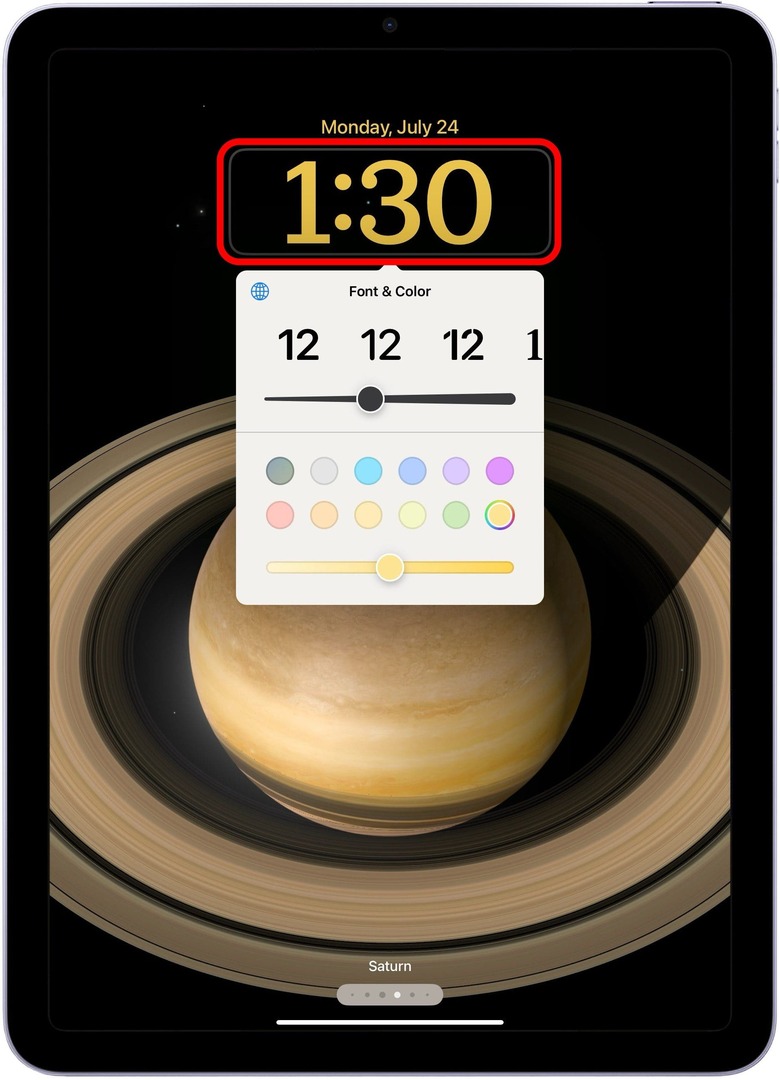
- I odaberite widget koji želite prikazati na vrhu.
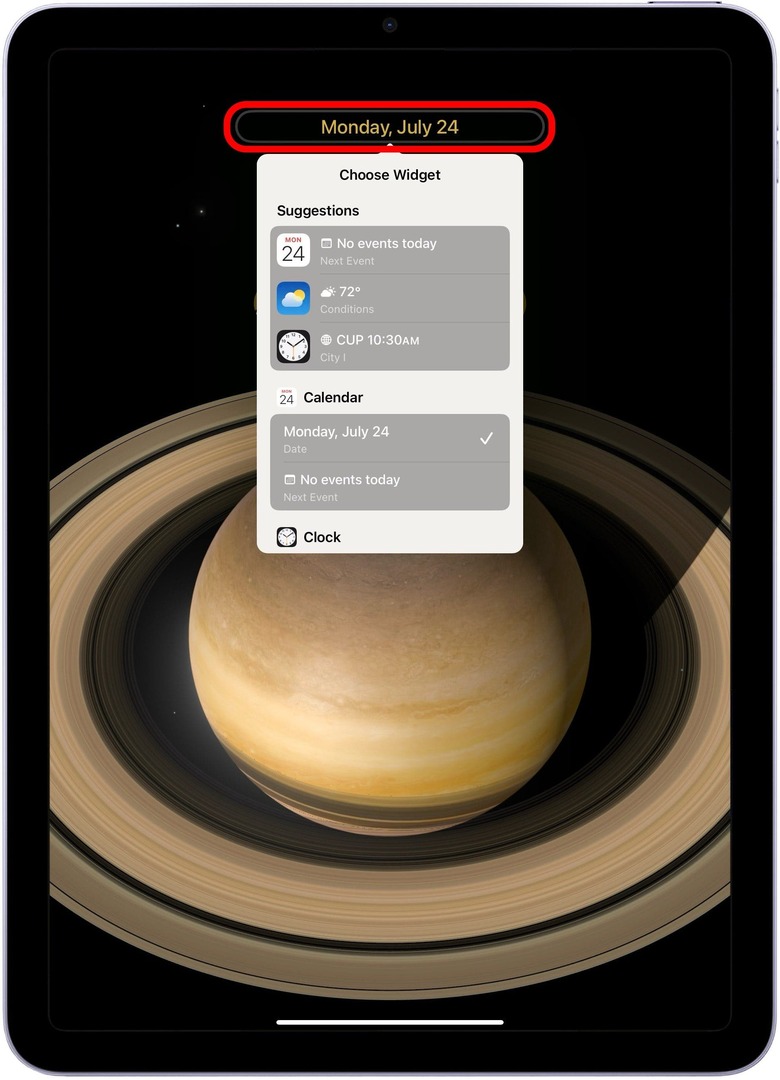
- Kada završite, dodirnite Dodati.
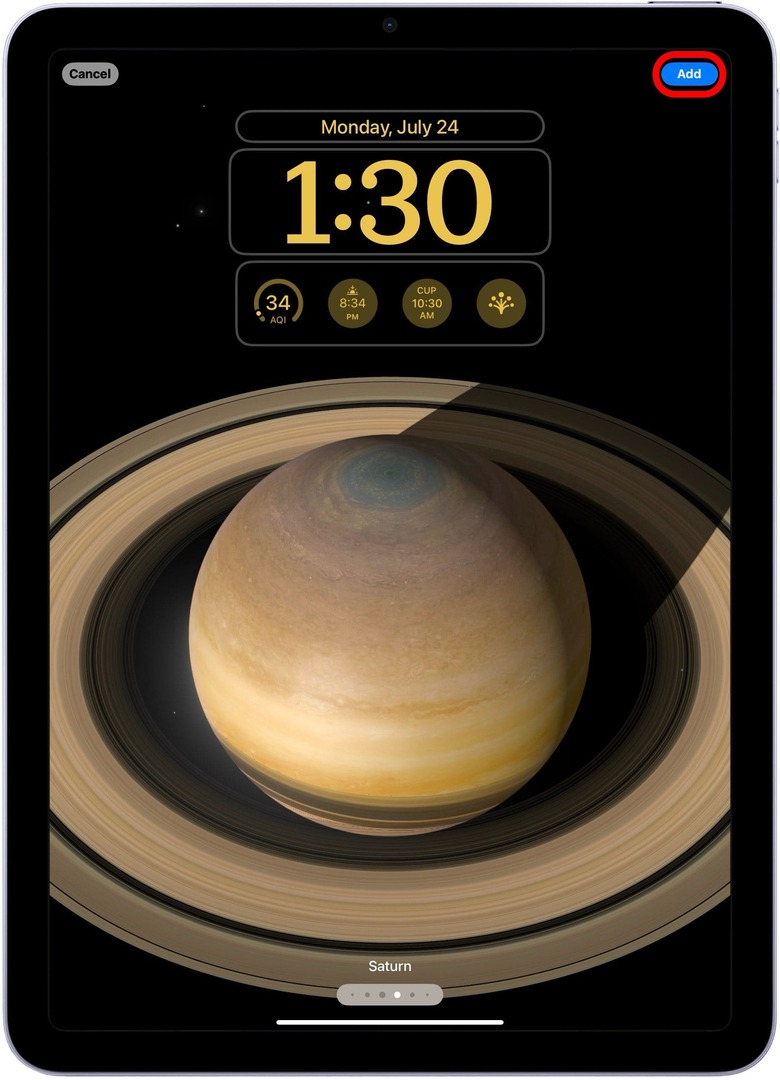
- Dobit ćete upit želite li postaviti kao par pozadina ili postaviti početni zaslon pojedinačno.
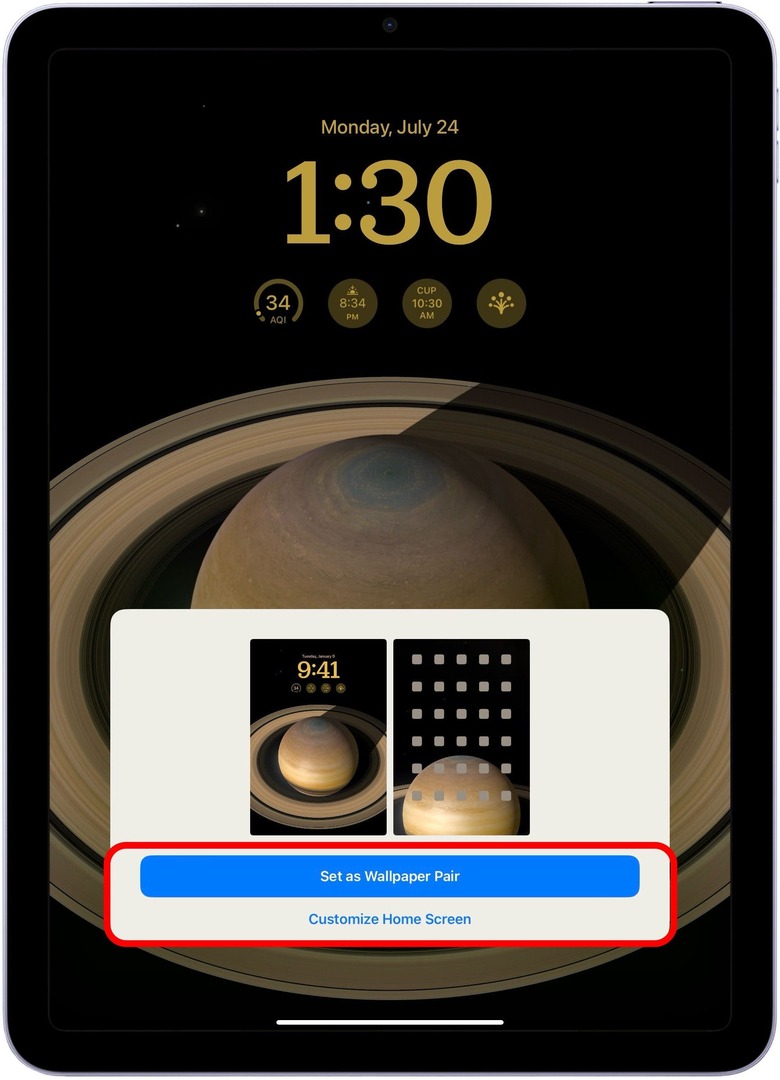
I to je sve što trebate učiniti kako biste prilagodili zaključani zaslon svog iPada s iPadOS 17! Za još brže uređivanje zaključanog zaslona iPada, nastavite čitati.
Prilagodite zaključani zaslon na iPadu putem zaključanog zaslona
Još jedan super zgodan način za uređivanje zaključanog zaslona iPada je putem samog zaključanog zaslona. Ovo je sjajan način za brzo uređivanje ili izmjene ili jednostavno dodavanje novog zaključanog zaslona kada ste u pokretu. Evo kako:
- Nakon što se iPad otključa, ali i dalje prikazuje zaključani zaslon, pritisnite i držite bilo gdje na zaslonu.
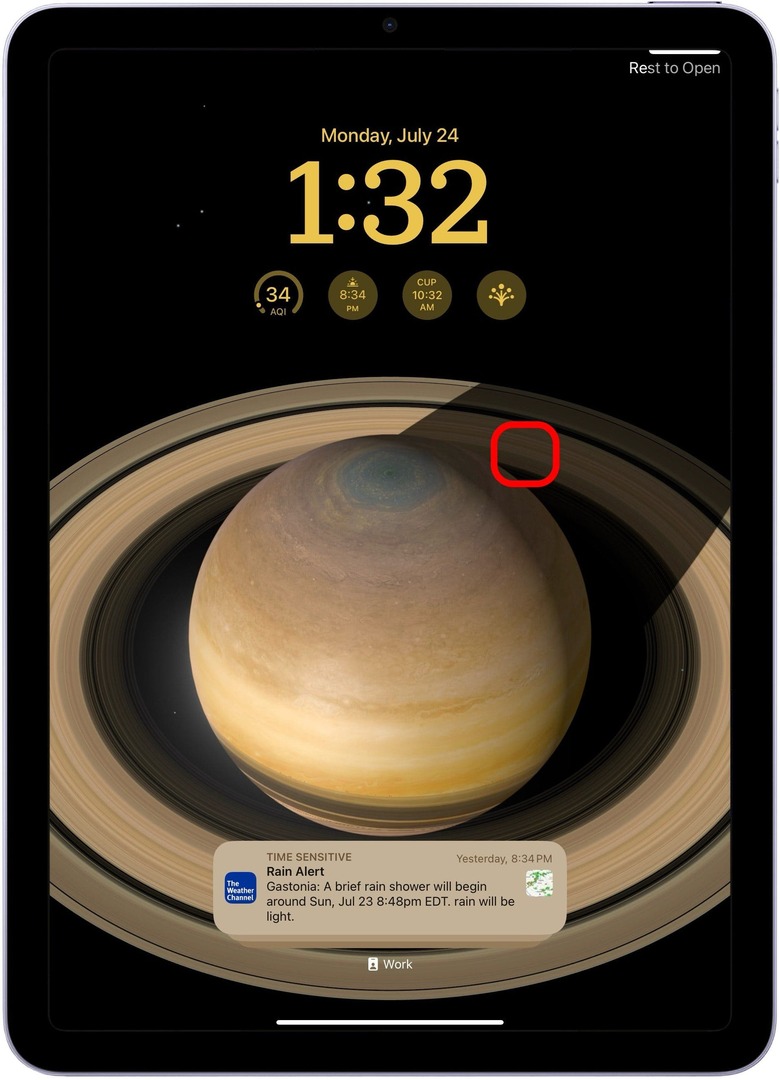
- Odavde dodirnite Prilagodite za uređivanje trenutnog zaključanog zaslona.
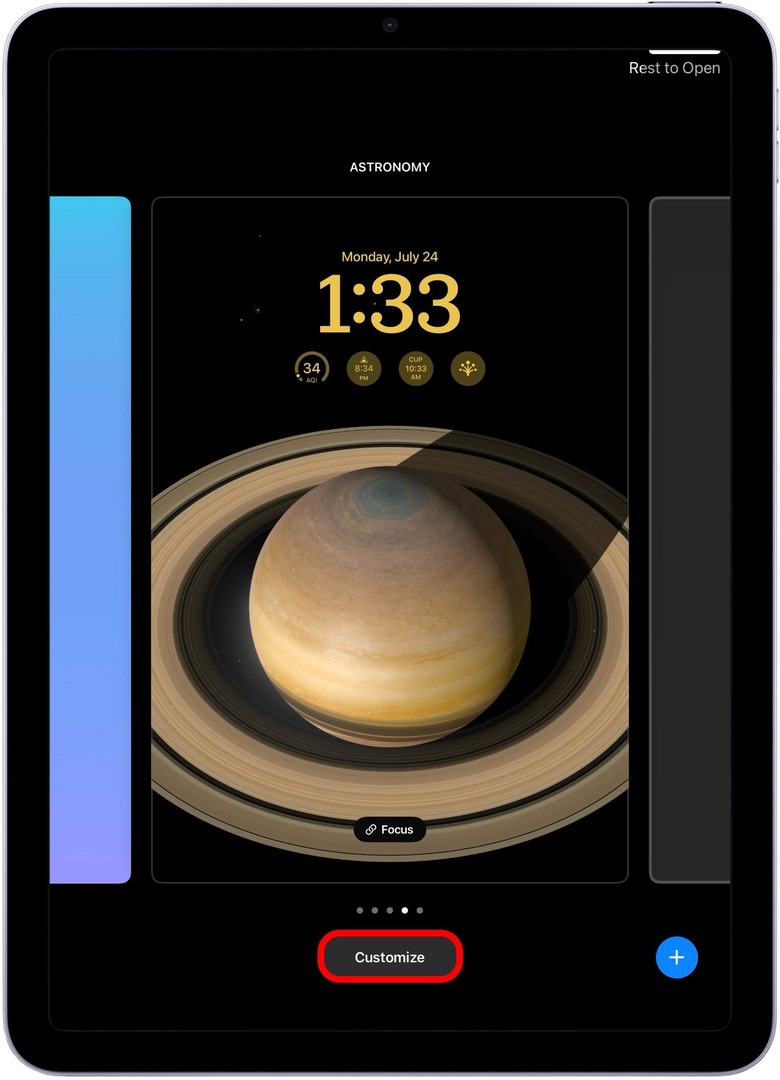
- Ili dodirnite plavi gumb plus za izradu novog zaključanog zaslona.
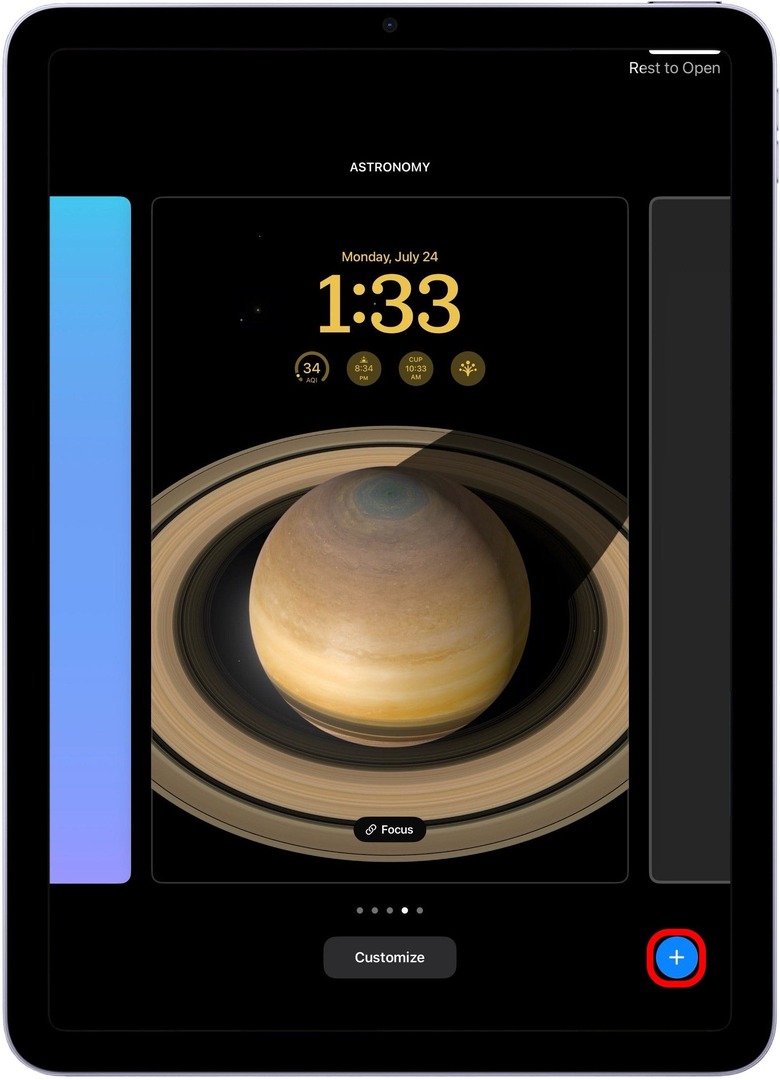
I tako stvarate prilagođene zaključane zaslone na svom iPadu s iPadOS 17!
Pitanja
- Možete li prilagoditi iPad Lock Screen iPadOS 16? Ne, ne možete prilagoditi svoj iPad Lock Screen dok još uvijek koristite iPadOS 16 ili stariji. To je ono što je tako uzbudljivo kod ažuriranja za iPadOS 17. Sada, kao što možete učiniti sa svojim iPhoneom nakon iOS 16, možete prilagoditi sve iste značajke i stvoriti zaključani zaslon prilagođen vama.
- Možete li staviti widgete na zaključani zaslon iPada? Da! Uz iPadOS 17, možete dodati mnogo različitih widgeta na svoj iPad zaključani zaslon, uključujući vrijeme, vijesti, bateriju, dom i više!
- Možete li se prebacivati između zaključanih zaslona iPada? Nakon što stvorite više zaključanih zaslona, možete se prebacivati između njih pritiskom i držanjem zaključavanja Zaslon kada je otključan i klizite desno ili lijevo dok ne pronađete zaključani zaslon koji želite koristiti.